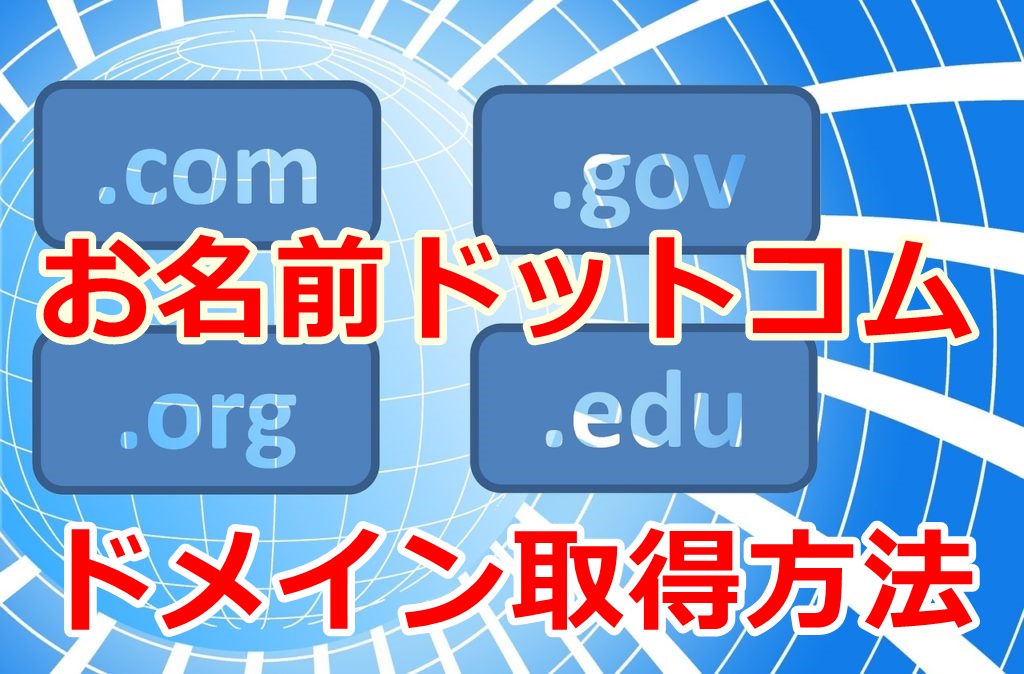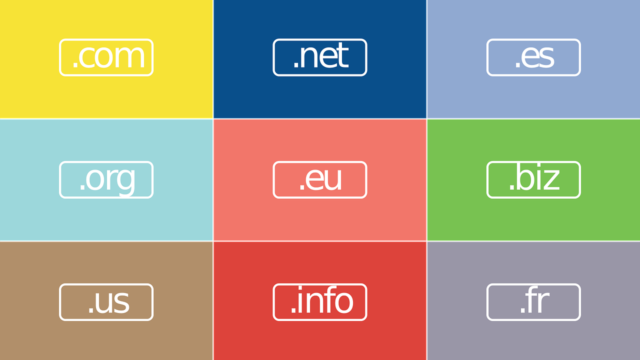wordpressを利用する際には、サーバー契約と同時に、独自でドメインを取得するという事が必要になってきます。
独自でドメイン取得する際には沢山のドメインサービスがあり、その中からご自分の希望のドメインサービスを選ぶというのがいいかと思います。
いくつもある中でもおススメのドメインサービス【お名前.com】でドメインを取得する方法をご紹介したいと思います。
お名前ドットコムでのドメイン取得方法
- お名前.com取得画面を開く
- 取得したい独自ドメインを検索窓に入れて検索してみます
- 取得するドメインを選択する
- ログインまたは新規登録する
- ドメインの支払い方法を選ぶ
- ドメイン詳細を決める
- 規約確認して同意し申し込む
上記の順番に取得方法をご紹介します。
①お名前.comの取得画面を開きます
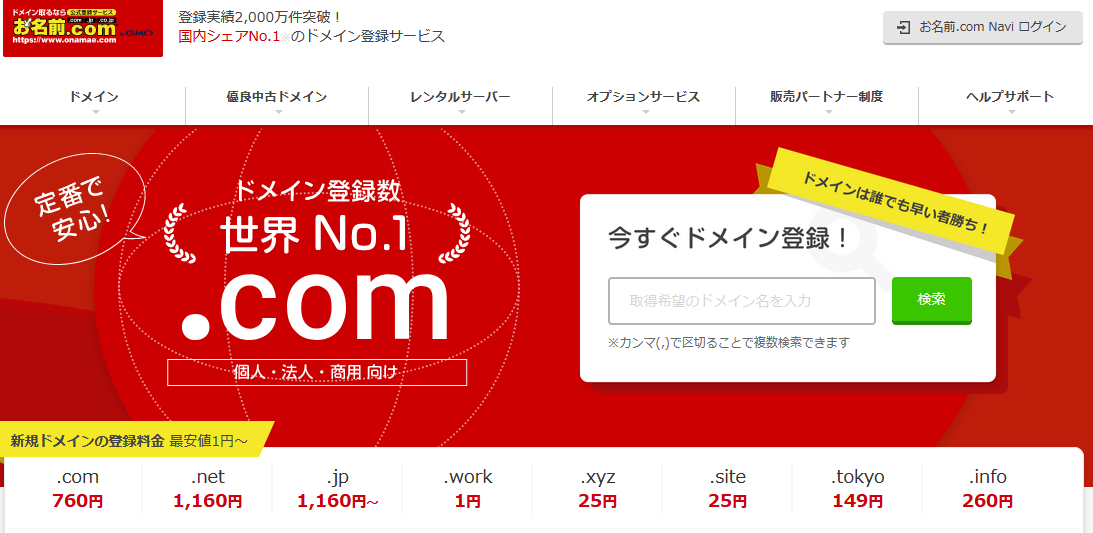
②取得したい独自ドメインを検索窓に入れて検索して下さい
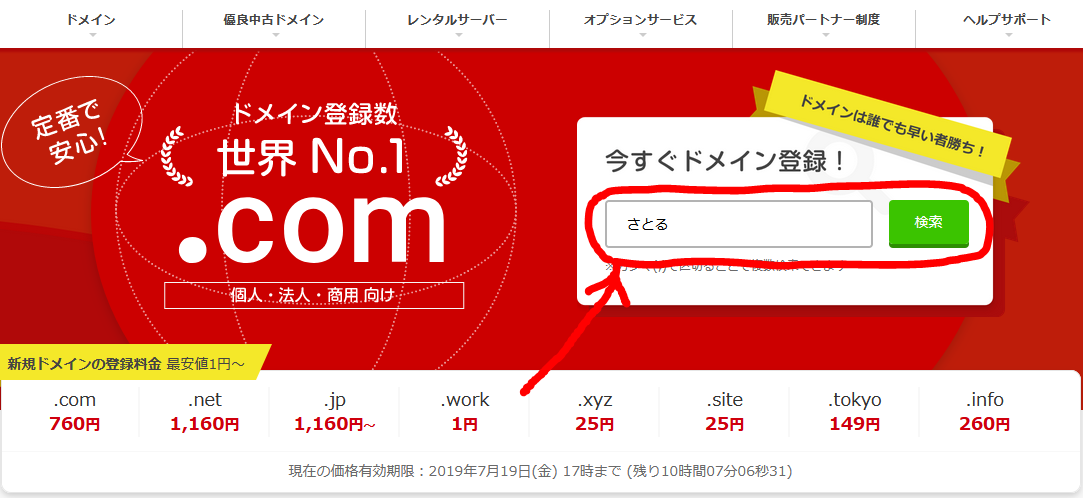
③取得するドメインを選択して下さい
取得出来るドメインの種類が一覧表示されるのでチェックが入っていないものにはチェックを入れて、料金確認へ進んでください。
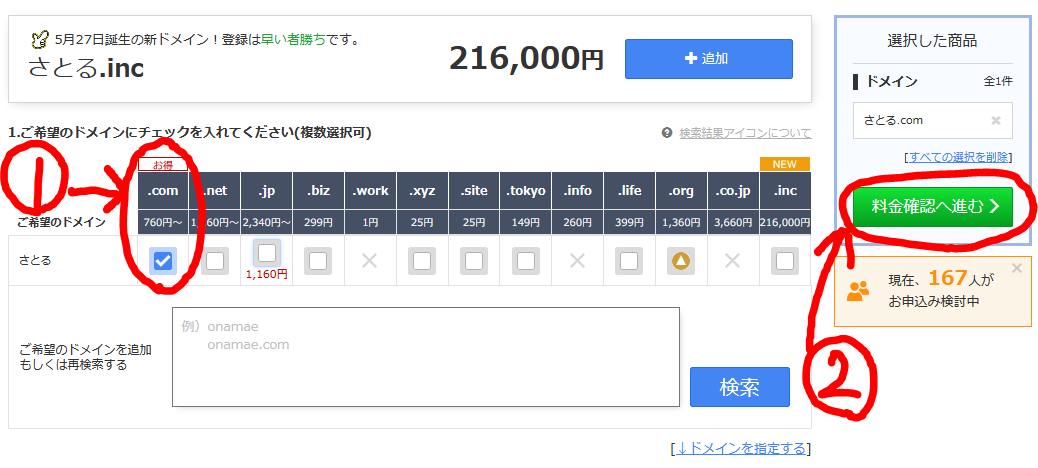
④ログインまたは新規登録をします
既にお名前会員ならIDとパスワードを入れてログインを、会員でない方は新規登録をして下さい。
名前・住所・電話番号・メールアドレス・パスワードや秘密の質問と答えを入力して次へ進んで下さい。
⑤ドメインの支払い方法を選んで下さい
支払い方法はクレジットカード・コンビニ支払い(手数料150円)・銀行振り込みから選択して登録しておきましょう。
⑥ドメイン詳細を決めましょう
お名前IDの登録が済んでいるなら、ログインすれば取得希望ドメインが表示されているので、プルダウンメニューから更新年数を1年~10年の中から選びWhois情報公開代行(新規登録と同時なら無料)を利用するならチェックを入れます。
個人で利用するならチェックを入れると個人情報が特定されないようになります。
利用するサーバーが決まっていれば下のサーバーの選択の部分は無視してOKです。
既にお名前のサーバーを契約して供用サーバーを利用する場合も入れる必要はないです。
ドメイン取得と同時にお名前.comの共用サーバーを申し込むならチェックを入れます。ドメイン取得と同時にサーバー契約すると、ドメインが1年間1円などのキャンペーンがやっていた場合、自動的に取得ドメインが1円と表示されます。お名前ドットコムはちょくちょくキャンペーンをやっています。
⑦契約確認に同意して申し込むをクリックします
取得するドメインに間違いがないかと支払方法を確認してお名前.comドメイン登録規約を確認するにチェックを入れます。
申し込みをクリックすれば申込完了です。
まとめ
お名前.comのドメイン取得方法についてご紹介してきました。ドメイン取得はwordpressでブログを始める際には必ず必要になってきます。
ドメイン取得には料金がかかるので、是非、格安で安心して使用出来るサービスを利用してください。
さとるのメルマガ登録はこちらからネットビジネスで本当に稼げる方法をお伝えします!